Как включить HealthKit на Apple Watch (шаг за шагом)
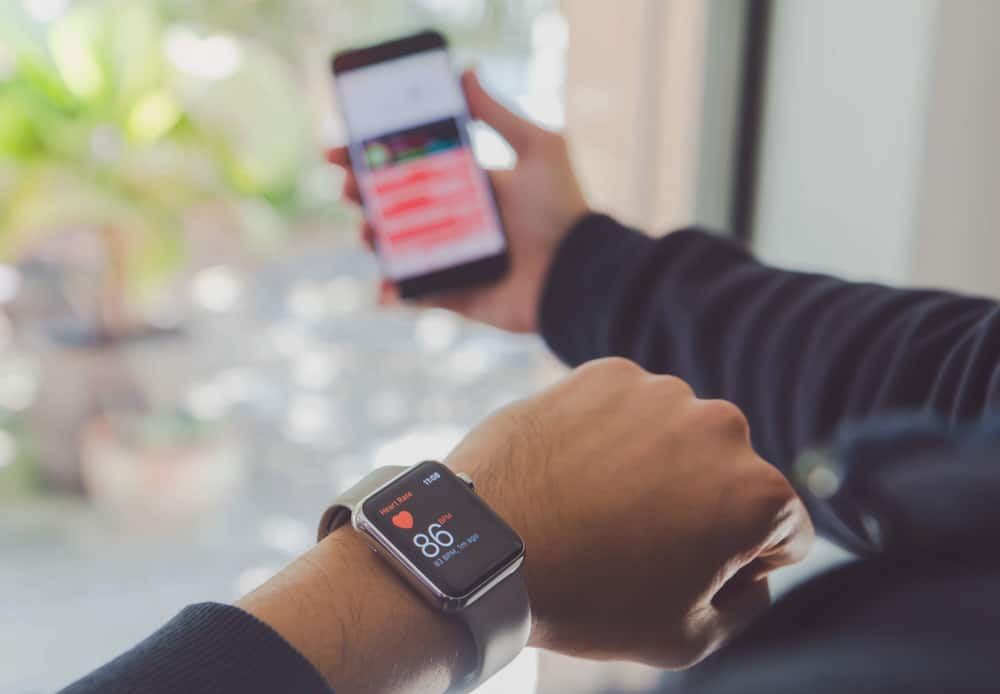
Apple усилила свою игру с помощью Apple Watch. Может показаться, что Apple Watch отслеживают только ваши шаги и сожженные калории, но это гораздо больше. Apple Watch отслеживают важную информацию, такую как расписание сна, и оценивают эффективность тренировок, психическое здоровье, уровень кислорода в крови и самочувствие.
HealthKit помогает вам создавать фитнес-приложения мирового класса благодаря своим полезным функциям. Это центральный репозиторий данных о здоровье и фитнесе на устройствах Apple. Разработчики разработали Apple HealthKit таким образом, чтобы приложения могли работать с Apple HealthKit. Не только это! Вы можете легко включить его с помощью приложения «Здоровье».
HealthKit также нацелен на людей, которые любят фитнес, и пациентов. Но это также больше общее приложение для удобства пользователей. Это позволяет вам видеть все данные / статистику в одном месте вместо того, чтобы переходить к другим приложениям или инструментам для другой функции. Он имеет простой в использовании пользовательский интерфейс и отображает важные данные.
Нет, приходит время, когда вы хотите сосредоточиться на своем здоровье, а также хотите отслеживать свои успехи. Однако вы не знаете, как это сделать. Что ж, волноваться больше не о чем. С помощью HealthKit вы можете сделать все это.
Все, что вам нужно, — это Apple Watch и эта статья, которая поможет вам достичь наилучших результатов в фитнесе. В этой статье вы узнаете, как легко включить HealthKit. Давайте посмотрим ниже.
Как включить HealthKit на Apple Watch шаг за шагом
Чтобы аптечка на Apple Watch могла использовать все удивительные функции, вам необходимо выполнить перечисленные ниже шаги и следить за своим здоровьем в кратчайшие сроки!
Выполните следующие шаги, чтобы узнать, как включить HealthKit.
Шаг № 1. Найдите приложение «Здоровье» на своем iPhone.
Включите часы, и появится главный экран. Найдите приложение «Здоровье». Приложение «Здоровье» имеет красный символ сердца внутри белого прямоугольника со скругленными углами. Вы можете найти его на главном экране или в панели приложений или выполнить поиск через строку поиска.
Шаг № 2. Настройте свой профиль здоровья в приложении «Здоровье».
Затем нажмите на приложение «Здоровье», чтобы открыть его. Когда он откроется на экране, найдите опцию «Обзор». В категории «Обзор» есть несколько параметров, таких как «Активность» и «Шаги». Заполните необходимые данные. Кроме того, вы также можете включить мониторинг сердечного ритма и частоты дыхания.
Шаг № 3. Включите HealthKit на Apple Watch
Наконец, в приложении «Здоровье» нажмите «Профиль» > «Устройства». На экране появится опция Apple Watch; нажмите на него. Далее вы увидите различные варианты. Там найдите настройки «Конфиденциальность» и нажмите на них. Переключите «Отслеживание фитнеса» и включите его.
Многие люди используют приложения Apple Health, но носить устройства с собой, чтобы отслеживать их, может раздражать. Из-за этого люди предпочитают носить Apple Watch и использовать HealthKit, включив его. Это избавит вас от необходимости носить с собой даже телефон.
Заключение
И мы закончили! Описанный выше метод очень упрощен. Вам не нужно быть технически подкованным, чтобы следовать этому простому руководству. Просто включите HealthKit и начните свой путь к здоровому образу жизни.
Часто задаваемые вопросы
Приложение «Здоровье» находится на главном экране. Если ваше приложение «Здоровье» не отображается, попробуйте обновить Apple Watch и iPhone. Кроме того, вы можете посмотреть на время автономной работы и подключение к Интернету. Однако обычно обновление часов решает проблему.
Все Apple Watch используют данные с вашего iPhone или встроенных датчиков Apple Watch и приложений, использующих HealthKit. С другой стороны, Apple Health также собирает данные со всех ресурсов, а также с Apple Watch. Оба они измеряют показатели здоровья, поэтому в некотором смысле оба одинаковы.